如何充分利用 Nike Run Club 和 Nike Training Club 所提供的功能?
我們建議你先查看有關 Nike Run Club 和 Nike Training Club 應用程式的常見問題(詳情見下)。 仍未找到想要的內容?請直接聯繫我們。
NRC
- 為什麼我的跑步資料沒有同步至 Nike Run Club 應用程式?
- 如何更改 Nike Run Club 應用程式的設置?
- 我可以在室內使用 Nike Run Club 應用程式嗎?
- Nike Run Club 應用程式提供了哪些定制選項?
- 如何開始使用 Nike Run Club 應用程式?
- 如何在 Nike Run Club 應用程式上播放音樂?
- 為什麼我的跑步資料未能完全同步至 Nike Run Club 應用程式?
- 如何連接 Nike Run Club 與 Alilile “Health”應用程式?
- 怎樣在 Nike Run Club 應用程式中開始教練計畫?
NTC
- 如何開始 Nike Training Club 應用程式訓練計畫?
- 如何在電視上顯示我的 Nike Training Club 訓練計畫?
- 如何在 Nike Training Club 應用程式中編輯我的訓練計畫?
-
如何連接 Nike Run Club 與 Nike Training Club 應用程式?
為什麼我的跑步資料沒有同步至 Nike Run Club 應用程式?

來自 Nike Run Club 的跑步資料應該會自動出現在你的活動歷史記錄中,但有時候可能會發生跑步資料沒有同步的情況。 發生這種情況時,請確保你已連接到無線網路。 連接成功後,輕觸 Activity [ 活動 ] 頁面,然後向下滑動以同步,這樣你的資料應該就會出現。 如果仍然沒有出現,請聯繫我們以進行進一步的協助。
適用于 APPLE WATCH NIKE+、APPLE WATCH(所有系列)及 ANDROID WEAR 的 NRC
如果你在跑步時使用手錶上的 NRC,且該手錶已連接至行動裝置,則跑步資料應該會自動同步。 如果沒有同步,請跟蹤 如上步驟同步 NRC 應用程式。
如果你在跑步時使用的手錶並未連接至行動裝置,則跑步資料應該會在下次連接後自動同步。
同樣,如果你在同步過程中遇到任何問題,請聯繫我們。
如何更改 Nike Run Club 應用程式的設置?

如需更改 Nike Run Club 的設置,請前往跑步主畫面並輕觸設置圖示。 在此處,你可以更新語音回饋選項、你的跑步螢幕以及其它設置。
如需更改你的檔案設置,請輕觸螢幕頂端的檔案圖示。 在檔案設置中,你可以更新如身高和體重、隱私、測量單位等個人資訊。
我可以在室內使用 Nike Run Club 應用程式嗎?

可以! 無論是進行戶外訓練還是室內訓練,我們所設計的 Nike Run Club 應用程式都會成為你的理想跑步夥伴。 要在室內使用應用程式,只需在開始訓練前前往跑步主畫面,在設置中選擇 "Indoor" [ 室內 ] 即可。 當你在以下情況時,請務必使用 "indoor" [ 室內 ] 模式:
- 你正在使用跑步機或室內跑道。
- 你未連接至移動網路(即使你在戶外)。
- 你的行動裝置設置為 Airplane Mode [ 飛安模式 ]。
- 你正在 iPod touch 上使用應用程式。
當你準備好回到戶外跑步時,請記得在跑步主畫面上切換回"Outdoor" [ 戶外 ] 模式。
Nike Run Club 應用程式提供了哪些定制選項?

Nike Run Club 提供多項設置,你可以根據自己的目標加以調整,打造個人化跑步體驗。 你可以選擇以下選項:在室內或戶外跑步、自動暫停跑步記錄、收聽語音回饋和加油打氣聲等等。
iOS 版和 ANDROID 版
在主跑步螢幕上,輕觸設置圖示,然後從以下選項中進行選擇:
- 室內/戶外:室內模式可以用來跟蹤使用跑步機、室內跑道或 iPod touch 時的跑步記錄。 在戶外模式下,NRC 會利用 GPS 和設備的內置加速計測得的資料來跟蹤跑步記錄,因此請確保已啟用定位服務。 你也可以進一步瞭解如何將 NRC 用於室內跑步。
- 自動暫停:系統會在你停下腳步時自動暫停跑步記錄。 如果你沒有選擇該功能,則需要在應用程式中手動暫停跑步記錄。
- 自動反饋:跑步時,你會收聽到當前距離和持續時間的語音提示。 你也可以在跑步時獲得來自 NRC 上朋友的語音加油打氣鼓勵,方法是:將隱私設置設定為 public [ 公開 ] 或 social [ 社交 ],並在設置中開啟 Cheers [ 加油打氣 ] 功能。
- 倒計時:你可以選擇在跑步前進行倒計時;也可以選擇在起跑後,是否要將手機調為震動模式或將螢幕鎖定。 選項包括關閉倒計時,以及倒計時 3 秒、6 秒或 9 秒。
- 方向:以豎屏模式或橫屏模式顯示幕幕。
- 顯示:選擇在螢幕上顯示當前配速/平均配速。
- 心率:按照應用程式的指示連接心率檢測器。
APPLE WATCH 和 APPLE WATCH NIKE+
在主跑步螢幕上,輕觸設置圖示,然後從以下選項中進行選擇:
- 室內/戶外
- 自動暫停
- 所有指標:你可以選擇顯示當前配速/平均配速以及心率。
- 語音
- 加油打氣
- 安排跑步:選擇要跑步的時間。
你也可以在進行 NRC 跑步訓練時收聽音樂。
ANDROID 裝備
在主跑步螢幕上向下滑動,輕觸設置圖示,然後從以下選項中進行選擇:
- 室內/戶外
- 自動暫停
- 語音:是否顯示此選項取決於你的手錶是否配有揚聲器。
- 心率:使用設備記錄你的心率。
- 編輯指標:顯示當前配速/平均配速。
- 登出:退出 Nike Run Club。
如何開始使用 Nike Run Club 應用程式?

你已下載 Nike Run Club 應用程式,馬上開始跑步吧,NRC 為你提供多種跑步方式。無論你是剛接觸跑步還是備戰比賽,我們都為你準備了合適的計畫。
首先,你需要開啟定位服務並輸入你的個人資訊,例如身高和體重。 通過開啟定位服務,可確保 NRC 完整獲取你所有的跑步資料。 你提供的個人資訊有助於我們進行個人化設置並提供更多精確的指標。完成這些設置步驟後,你就可以開始跑步了。
針對你的日常跑步需求,你可前往跑步主畫面,從基本跑、中長跑、耐力跑或疾速跑等跑步類型中選擇你所需的跑步類型。或者,如果你需要跑步指導,請嘗試語音指導跑步功能,體驗 Nike 的優秀教練、運動員和特邀嘉賓所提供的激勵人心的語音指導。
如果你希望通過跑步達成某個目標,可前往我的教練選項卡,開啟為你量身定制的教練計畫。通過教練計畫,無論你的目標是什麼,都可獲得關於如何達成目標的專業指導。你還可通過挑戰參加友誼賽。加入應用程式中的任何挑戰,在截止日期之前跑完總里程。你還可以查看自己的進展,瞭解自己在 NRC 跑者排行榜中的排名狀況。
選擇一條你最感興趣的路線,然後開始跑步吧!
如何在 Nike Run Club 應用程式上播放音樂?

沒有音樂的跑步怎能盡興? Nike Run Club 充分考慮到這一點,在你使用應用程式期間為你提供出色音樂選擇和便捷控制功能。
要在使用 NRC 時聆聽音樂,只需按照以下簡單步驟進行操作:
- 前往跑步主畫面,輕觸音樂圖示。
- 從以下選項中選擇一個:
- 激勵歌曲:從音樂庫中選擇一首或多首歌曲,為你加油打氣,助力堅持到最後。
- 其他/無音樂:對邊使用設備邊聽音樂不感興趣? 跑步期間亦可以不播放音樂,或選擇使用有聲書、podcast 或其他音樂應用程式。
- 其他/無音樂:對邊使用設備邊聽音樂不感興趣? 跑步期間亦可以不播放音樂,或選擇使用有聲書、podcast 或其他音樂應用程式。
- Apple Music:選擇喜愛的歌單、演唱者或專輯來收聽音樂(需訂閱 Apple Music)。
- Spotify Premium:你可通過 Spotify Premium 帳戶(僅通過 iOS 版提供)訪問 Spotify 的大量音樂類目。
如果你的行動裝置和 Apple Watch 成功配對,也可通過 Apple Watch 中的 NRC 收聽音樂。要使用這一功能,請在開跑前從行動裝置中下載音樂到 Apple Watch 中。音樂下載成功後,在手錶螢幕上從左至右滑動,訪問音樂控制功能,包括暫停、繼續、跳過一首歌或啟動激勵歌曲。
如果你擁有的是具備蜂窩網路功能(和無線服務方案)的 Apple Watch Series 3 和 Series 4,你可直接通過手錶收聽音樂。
盡情運動,行動起來。
為什麼我的跑步資料未能完全同步至 Nike Run Club 應用程式?

如果 Nike Run Club 中的跑步資料未能完全同步至活動歷史記錄,可能是因為 GPS 出現了問題。 為確保有效捕捉你的所有活動資料,請按照以下標準操作:
- 在戶外跑步前開啟設備上的 Location Services [ 定位服務 ]。
- 確定是否已將跑步切換為戶外模式。
- 關閉低電量模式,以便於 GPS 充分追蹤你的跑步活動資料。
- 開跑前,請提前 10-15 秒開啟應用程式。
- 在天空視野開闊的寬敞區域進行跑步。
只需按照這些標準操作,你便可前往 NRC 應用程式中的 Activity [ 活動 ] 選項卡,選定跑步活動並查看包括路途、配速、 時長和卡路里預估消耗量在內的各種細節。
現在你已成功升級 NRC 裝備,馬上開始一場戶外跑步吧。
如何連接 Nike Run Club 與 APPLE 健康應用程式?
將 Nike Run Club 與 Apple 的 Health [ 健康 ] 應用程式連接後,你可在 Health [ 健康 ] 應用程式中查看通過 NRC 追蹤獲得的 Active Energy [ 活動能量 ]、Heart Rate [ 心率 ]、Walking + Running Distance [ 步行 + 跑步距離 ] 以及 Workouts [ 訓練 ]。
首次使用 NRC 應用程式時,你可以通過以下做法連接這兩個應用程式:
- 查看 WHAT'S NEW [ 新增功能 ] 螢幕後,輕觸 OK LET’S GO [ 好了,出發吧 ]。
- 輕觸 Allow [ 允許 ] 授權 Nike Run Club 應用程式向健康應用程式發送資料。
- 輕觸 Done [ 完成 ]。
如果你選擇稍後連接它們,你可隨時通過以下步驟在 Settings [ 設置 ] 功能表中進行連接:
- 在 Settings [ 設置 ] 中,向下滾動,然後輕觸 Privacy [ 隱私 ]。
- 輕觸 Health [ 健康 ]。
- 輕觸 Nike Run Club。
- 選擇要與 Health [ 健康 ] 應用程式共用的資料,從以下選項中選擇:
- Active Energy [ 活動能量 ]
- Heart Rate [ 心率 ]
- Walking + Running Distance [ 步行 + 跑步距離 ]
- Workouts [ 訓練 ]
連接後,資料即自動從 NRC 傳輸至 Health [ 健康 ] 應用程式,在此處你可以隨時查看相關資料。
怎樣在 Nike Run Club 應用程式中開始教練計畫?
你已下載 Nike Run Club 應用程式,並準備好投入訓練計畫,但是不知道從何開始。 別擔心,只需一些簡單步驟,即可創建為你自己打造的專屬 NRC 教練計畫:
- 在跑步螢幕中,選擇「MY COACH」 [ 我的教練 ]。
-
然後,選擇最適合你的計畫:
a.新手入門:四周計畫,助你邁出第一步。
b. 進階訓練:八周計畫,助你成為更好的運動員。
c. 備賽訓練計畫:多種跑步類型,幫你達成備賽目標。 - 選擇「SET UP PLAN」 [ 設置計畫 ]。 設置後的計畫將為 NRC 教練計畫提供關於你當前活動與健康水準的資訊,有助於為你制定專屬計畫。
- 完成計畫設置步驟後,選擇「BUILD MY PLAN」 [ 制定我的計畫 ],然後你就可以準備開始了。
開始執行你的計畫後,前往跑步螢幕中的 MY COACH [ 我的教練 ],即可看到你的訓練概覽與計畫偏好追蹤你的進度並更改跑步排程。
常見問題解答
我是否可以編輯我的訓練計畫安排?
可以,我們深知靈活的訓練計畫對你有多重要。只需打開你的計畫,選擇 "EDIT SCHEDULE" [ 編輯計畫安排 ]。然後選擇訓練並將其拖放到你計畫安排中的最佳訓練日期。
如果我錯過訓練了怎麼辦?
別緊張,你可以在本周內完成任何訓練。因此,即使錯過了星期二的跑步,仍然可以在星期天之前補充完成。
如果我跑步了,但是沒有使用應用程式來跟蹤怎麼辦?
別擔心,如果無法使用 NRC 應用程式跟蹤跑步,你可以將跑步記錄手動添加到教練計畫中。
如果我的跑步不適用於教練計畫怎麼辦?
每一次跑步都將計入總計。
- 前往 Activity [ 活動 ] 選項卡中的跑步。
- 輕觸三點標識。
- 輕觸"Edit Run" [ 編輯跑步 ]。
- 輕觸"My Plan" [ 我的計畫 ]。
- 將你的跑步分配到你的計畫活動之一。
如何開始 Nike Training Club 應用程式訓練計畫?
你已下載 NTC 應用程式,並準備好開始活動身體。太好了。NTC 提供了數十種訓練計畫供你選擇。
要找出符合目標的理想訓練計畫,請選擇應用程式底部功能表列上的 Workout [ 訓練計畫 ] 圖示。進入後,你會看到精選的訓練計畫、專為你提供的建議、新推出的訓練計畫、訓練計畫系列,以及按肌群分類的訓練計畫。 請四處流覽,並在找到合適的選項後,輕觸 Download [ 下載 ]。 下載完成後,輕觸 Start [ 開始 ],你便可開始活動身體了。
如果使用 Apple Watch,請記得在你的 iPhone 上開始訓練計畫,然後按照手錶螢幕上的提示開始訓練。 NTC Apple Watch 體驗與 iPhone iOS 12.0 或更高版本以及 watchOS 5.0 或更高版本相容。

如何在電視上顯示我的 Nike Training Club 訓練計畫?
在電視上顯示 Nike Training Club 訓練計畫,可以輕鬆地解放雙手,助你獲得出色訓練體驗。 你可以借助 Airplay 或 Chromecast 以無線方式顯示行動裝置上的任何 NTC 訓練計畫,也可以用 HDMI 電纜連線設備,以便在電視上查看 NTC 的內容。
以下是建立無線連接的方式:
iOS 版 AIRPLAY
- 打開 NTC 應用程式後,從螢幕底部向上滑動手指,進入 iPhone 控制中心
- 輕觸 AirPlay 按鈕
- 選擇你想要用來顯示訓練計畫的屏幕
- 將 Mirroring [ 鏡像 ] 切換到開啟狀態
- 向下滑動,返回 NTC 應用程序
ANDROID 版 CHROMECAST
- 在你的手機上打開 Chromecast(或 Google Home)應用程序
- 輕觸 Home [ 主頁 ] > Cast screen/audio [投射螢幕/音訊]
- 輕觸 Cast to [ Wi-Fi name ] [ 投射至 [ Wi-Fi 名稱 ] ]
- 打開或導航至 NTC 應用程序
- 開始訓練
如何在 Nike Training Club 應用程式中編輯我的訓練計畫?
Nike Training Club 就和其他優秀個人教練一樣,可以依據你的需求為你靈活調整個人訓練計畫。 換句話說,訓練計畫開始後,你仍可以輕鬆變更計畫內容。
要編輯你的 Nike Training Club 訓練計畫,請轉到 Workout [ 訓練計畫 ] 選項卡,選擇 My Plan [ 我的訓練計畫 ],並輕觸 Edit Plan [ 編輯訓練計畫 ]。 你即可對以下內容進行更改:
- 現有裝備
- 每週訓練計劃
- 包括跑步
- 訓練計畫難度
- 結束訓練計劃
你也可以選擇 Edit Schedule [ 編輯計畫安排 ] 來調整訓練計畫,將健身運動挪到最適合你的日子。
如果你是在 Apple Watch 上使用 NTC 應用程式,則通過 iPhone 即可編輯你的訓練計畫。 別忘了,NTC Apple Watch 體驗與 iPhone iOS 12.0 或更高版本以及 watchOS 5.0 或更高版本相容。
在 NTC 應用程式中定制訓練計畫,你不僅可根據自身情況打造合適的訓練計畫,還能讓訓練發揮出色成效。

如何連接 Nike Run Club 與 Nike Training Club 應用程式?

你的 Nike Run Club 應用程式可與 Nike Training Club 應用程式輕鬆連接。 通過連接,你可以在這兩種應用程式上共用跑步和訓練計畫。
要連接這兩種應用程式,只需執行以下步驟:
- 在任一應用程式中打開你的檔案
- 輕觸 Settings [ 設置 ]
- 選擇 Partners [ 合作夥伴 ]
- 依據你需要連接的應用程式,選擇"Nike Run Club" 或 "Nike Training Club"。
好了。 應用程式連接之後,它們將自動與彼此共用你的跑步和訓練資料。
NIKE RUN CLUB 應用程序中的挑戰是什麼?

挑戰是一種與其他 NRC 成員一起朝共同目標奮鬥的方式,這種方式充滿樂趣和競爭精神。可以選擇參加以不同距離為計算基準的挑戰。你可以了解自己的進展,也可以在排行榜中查看自己在比賽中的排名狀況。
一旦完成挑戰,你將收到成績單。我們甚至會贊助一些挑戰,讓你有機會體驗 Nike 獨家產品。
要開始一項挑戰,請從 iOS 設備的 Club [訓練營]選項卡或 Android 設備的挑戰[挑戰]選項卡下選擇你想要參加的挑戰。
立即開始跑步!
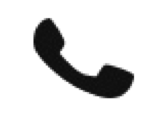
快速,友好,免費
香港地區:+852 8212 2122
澳門地區:0800721
星期一至星期日
09:00-22:00






